¿Cómo realizar exportaciones en Excel desde el sistema?
Exportar / Bajar / Descargar
MVD Gestiona habilita la exportación en formato Excel de diferentes datos del sistema. Todas las secciones que tengan habilitada la forma de vista Lista habilitan la exportación de datos.
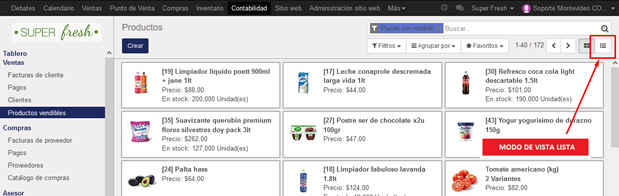
Así se podrá exportar un listado de productos, clientes o proveedores, pedidos de venta o compra, de las facturas creadas, los pagos, etc. En todos los casos, luego de seleccionar el modo de vista lista se habilitará la opción de seleccionar uno, varios o todos los registros y pulsar sobre Acción > Exportar:
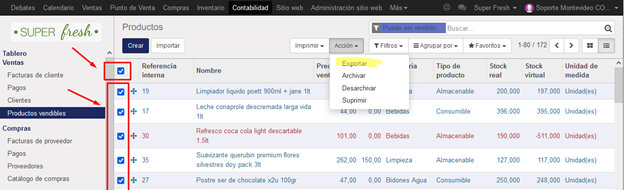
NOTA: Antes de efectuar la exportación de datos, es posible aplicar filtros específicos a la información. Por ejemplo, para el caso de los productos se podría filtrar por servicios o productos, publicados en el sitio web o agregar filtros personalizados por ejemplo de categorías de productos, etc.
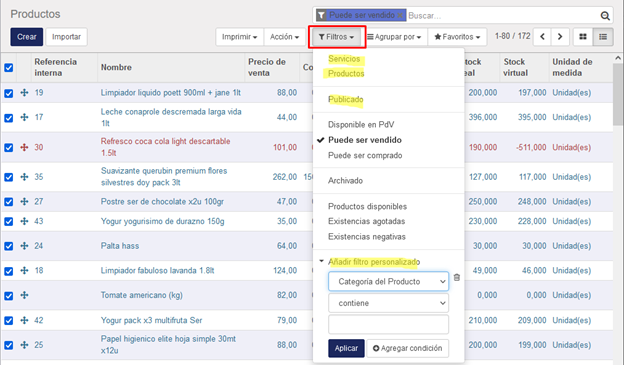
Una vez seleccionada la opción de Exportar se mostrará una nueva pantalla para seleccionar los datos que se desean descargar. Se deberá marcar la opción Excel para que el formato de exportación sea el deseado y se recomienda seleccionar el campo “Exportar todos los datos” para disponer de un listado mayor de datos.
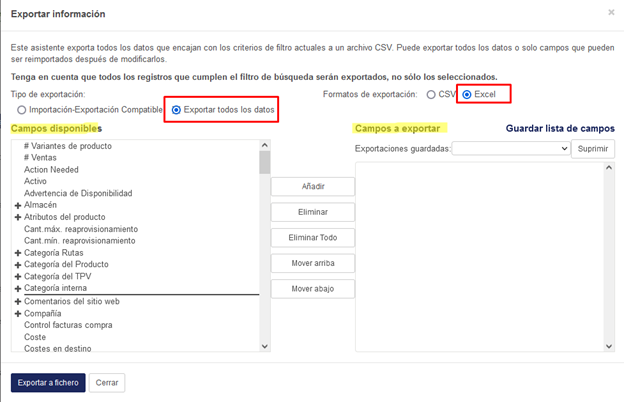
Desde el listado de Campos disponibles se deben seleccionar y Añadir los datos deseados a los Campos a Exportar.

Para los campos compuestos recomendamos siempre abrir el listado con el signo de “+” y descargar el dato final, ya que los campos generales traerán el código del dato. Por ejemplo, si se desea exportar la categoría de productos se deberá abrir dicho campo y buscar el campo “Nombre”, lo que se exportará será el dato “Categoría de producto/Nombre”:
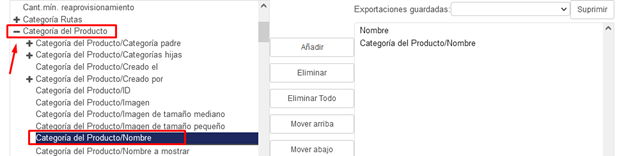
Una vez se carguen todos los campos necesarios, si se desea es posible Guardar lista de campos seleccionada para futuras exportaciones:
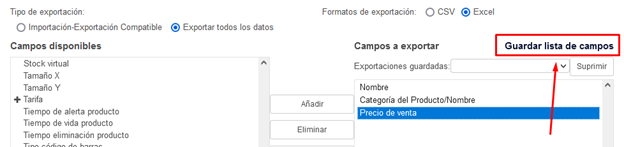
Se deberá asignar un nombre a la lista de campos y pulsar Aceptar para guardar. En futuras exportaciones se podrá seleccionar la lista de las Exportaciones guardadas:
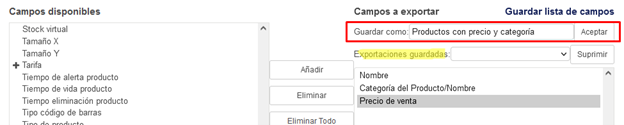
Para exportar los datos pulsar en Exportar a fichero. Se descargará un Excel similar al siguiente (para este ejemplo puntual):
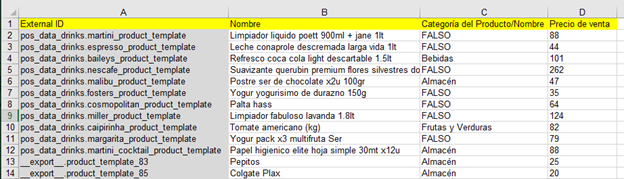
En todas las exportaciones, la primera columna corresponde al código interno del sistema para el registro. En algunos casos el valor de un campo puede ser “FALSO” si ese dato no está definido para el registro, por ejemplo, en este caso se exportó la Categoría del producto (este campo corresponde a la categoría del sitio web) y en algunos de los productos no está definida.
Algunos observaciones a tener en cuenta:
- En la exportación de clientes/proveedores el campo RUT/documento se encontrará como “NIF” en el listado de campos disponibles.
- Los productos cuentan con 3 categorías disponibles según el servicio contratado.
“Categoría de producto” corresponde a la categoría del sitio web.
“Categoría del TPV” corresponde a la categoría del punto de venta.
“Categoría interna” corresponde a la categoría interna del producto.
- No es posible descargar imágenes, si se seleccionan se descargarán en formato texto.
- Si se desea descargar el precio del producto se debe seleccionar el campo “Precio de venta”.
Su respuesta
Por favor trate de dar una respuesta sustancial. Si desea comentar sobre la pregunta o respuesta, utilice la herramienta de comentarios. Recuerde que siempre puede revisar sus respuestas - no hay necesidad de contestar la misma pregunta dos veces. Además, no olvide valorar - realmente ayuda a seleccionar las mejores preguntas y respuestas
Mantener informado
Acerca de esta comunidad
Te ofrecemos este espacio donde podrás encontrar manuales de uso por tareas.
Herramientas de las preguntas
Estadísticas
| Preguntado: 1/12/21 14:20 |
| Visto: 1374 veces |
| Última actualización: 1/12/21 14:30 |

